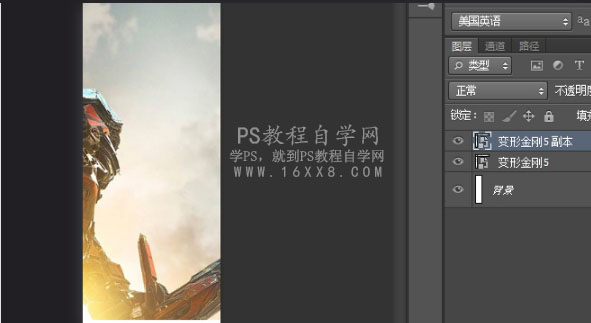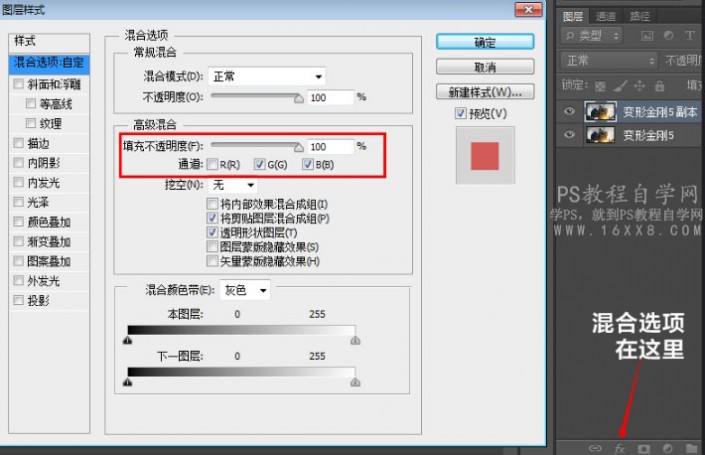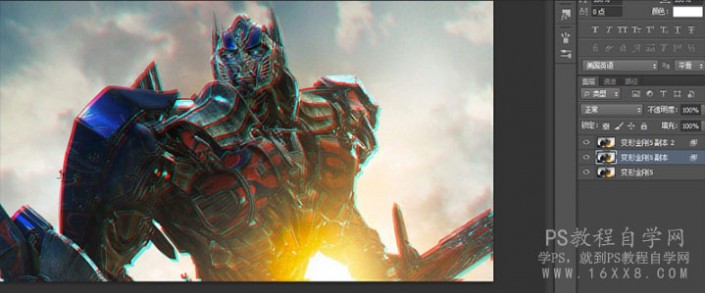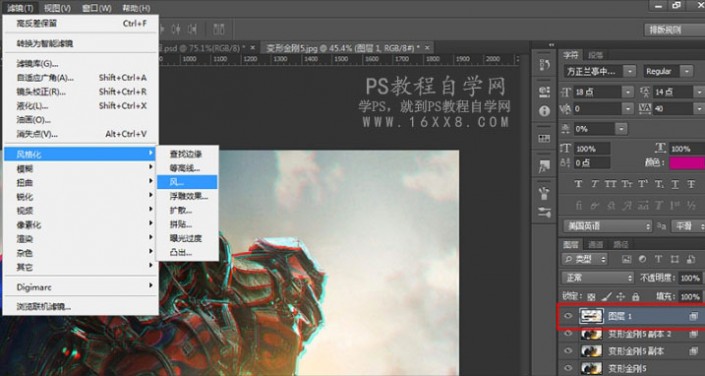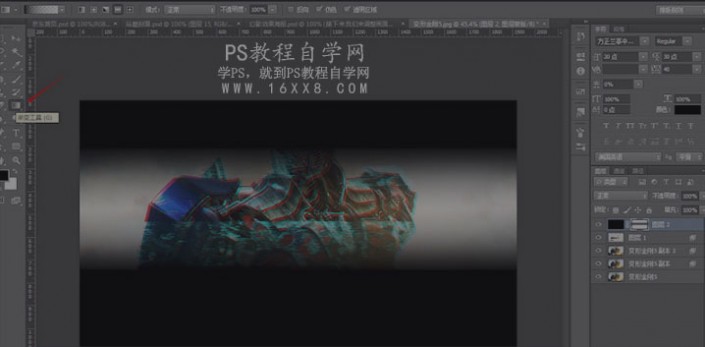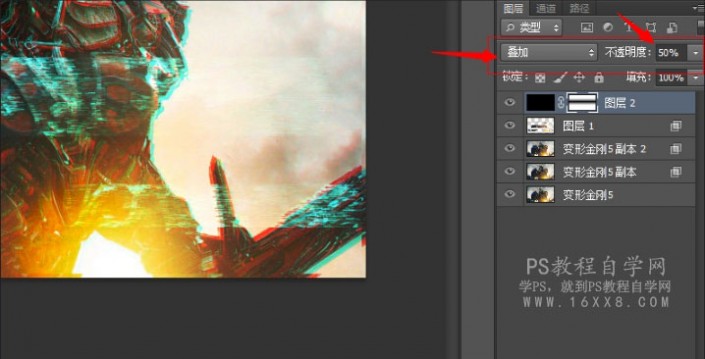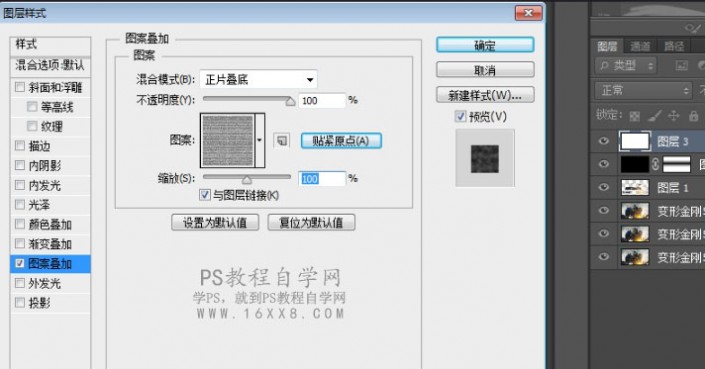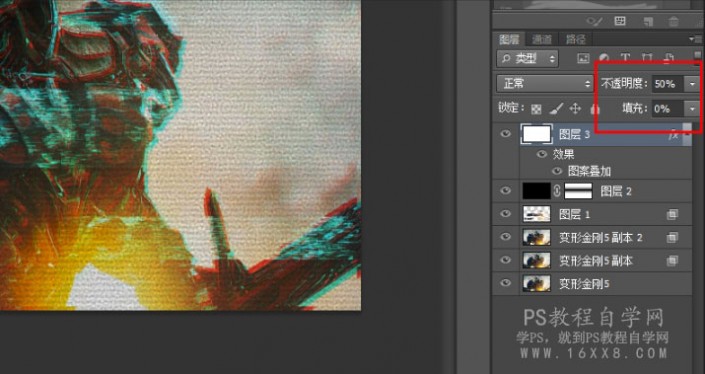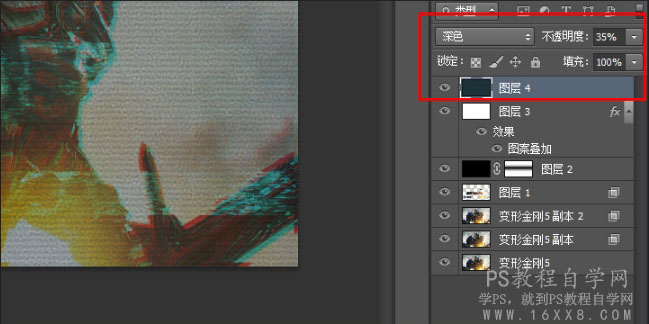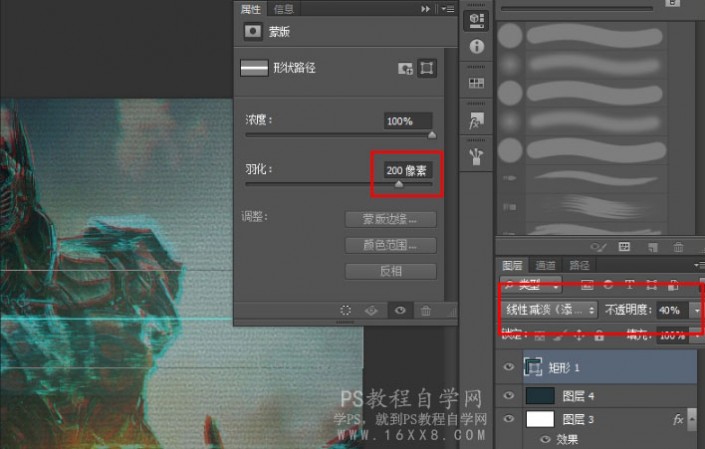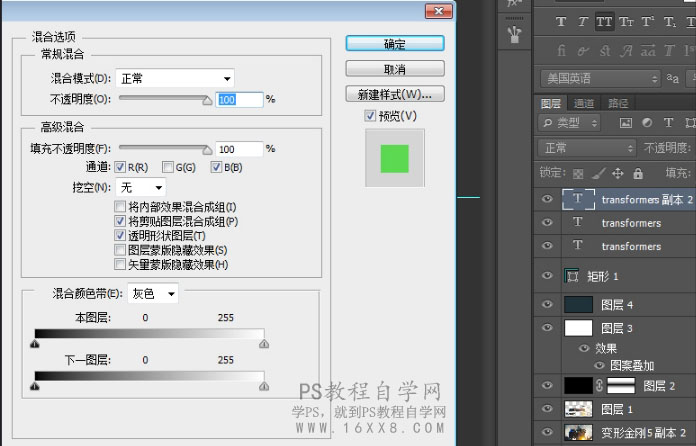本篇教程通過PS制作《變形金剛5》的幻影海報,這類效果也是時下最火的“抖音”圖片的效果,說真的,就像是電視壞了,哈哈,沒辦法,就是很多人喜歡,移形換影,炫酷不,自己也操作一下吧,其實做起來很簡單,同學們可以根據提供的素材來練習一下,動手試試吧。
效果圖:

素材:

操作步驟:
01首先我們將素材拖拽進PS
CTRL+J復制一層
養成這個好習慣
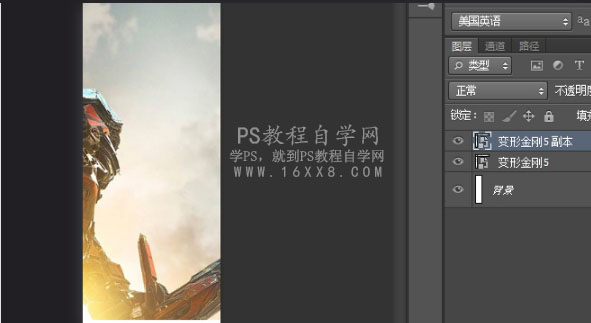
02選擇此圖層,右鍵混合選項
將R通道小對勾去掉。點擊確定
然后選擇該圖層CTRL+J復制一層
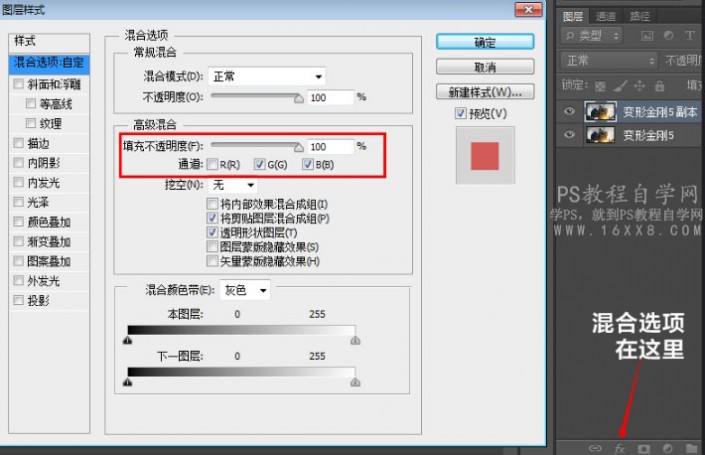
03我們選擇第二個圖層向左上進行移動
移動的尺寸根據圖片大小而定
太大太小都不好選擇第一個圖層
同理向右下移動
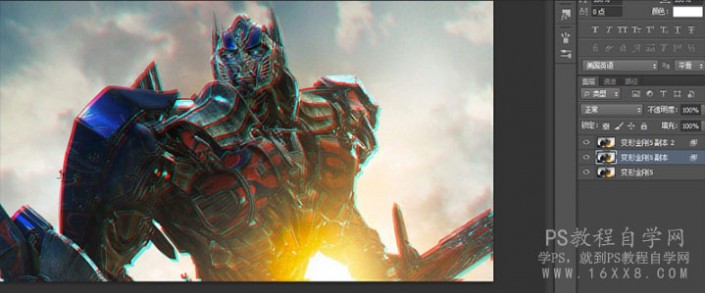
04接下來我們來做特效(比較關鍵)
我們選擇第一個圖層點擊矩形選框工具
在圖層上繪制出你想讓其出現特效的位置
執行CTRL+J將選取復制

05選擇最上方圖層
點擊濾鏡-風格化-風
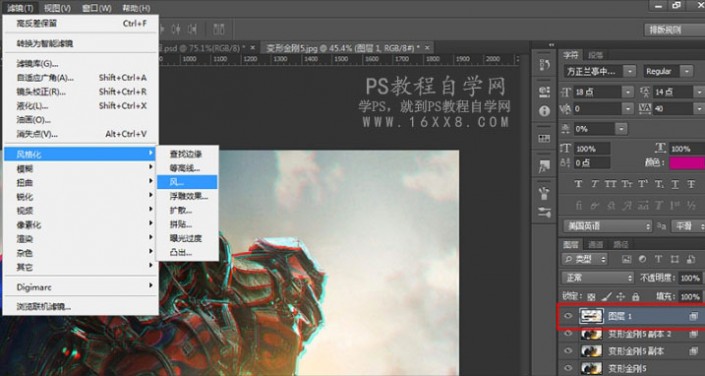
06接下來我們來調整畫面新建一個圖層
填充黑色,為其創建
蒙版
選擇蒙版點擊漸變
為其拉一個對稱漸變
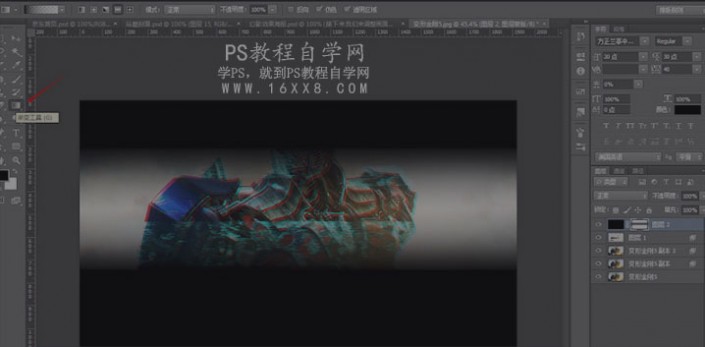
07選擇此圖層,將圖層模式修改為疊加
不透明度修改為50%
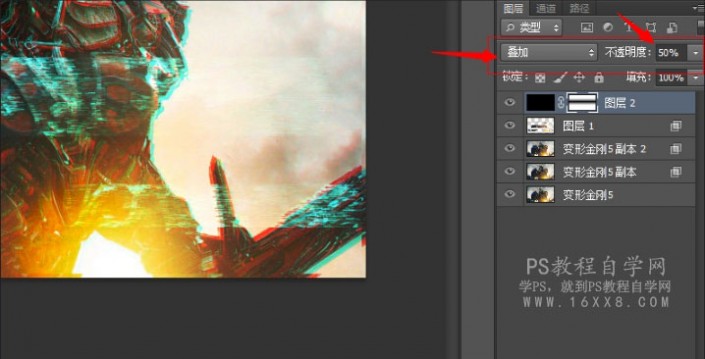
08新建圖層,填充白色,右鍵混合選項
圖案疊加。選擇如下
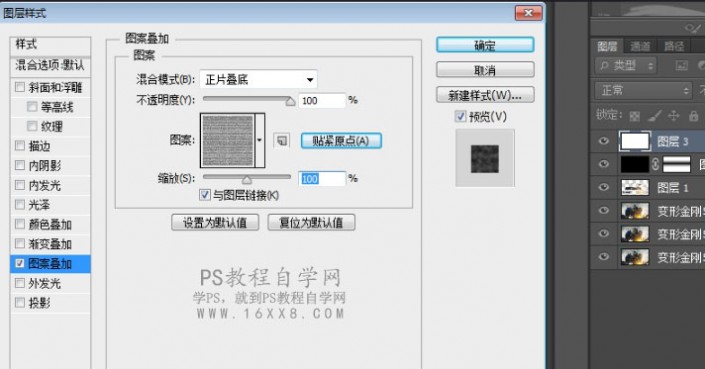
09選擇該圖層,修改其填充值為0%
不透明度值修改為50%
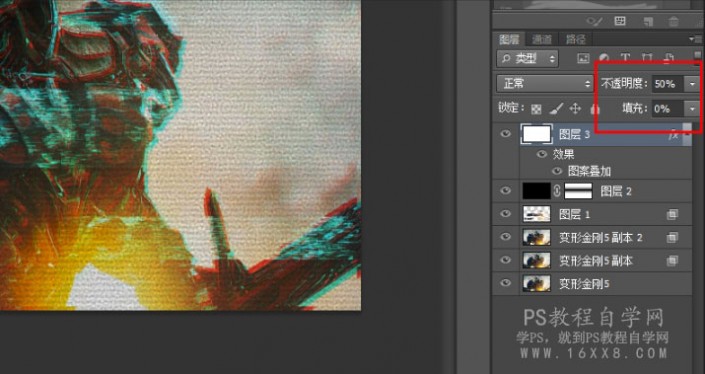
10新建圖層填充顏色#182f37
設置圖層混合模式為深色
不透明度為35%
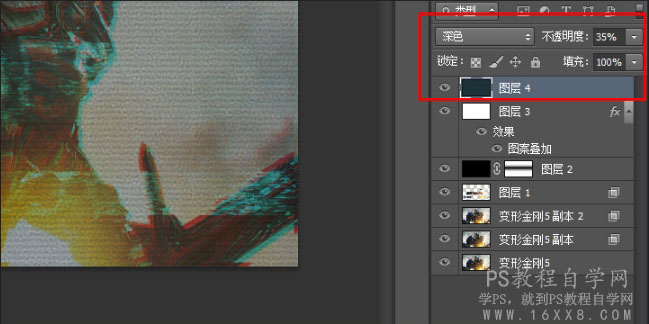
11在圖層中間新建一個矩形,
填充淺藍色,
屬性蒙版修改羽化值為200,
圖層疊加模式為線性減淡,
不透明度為40%。
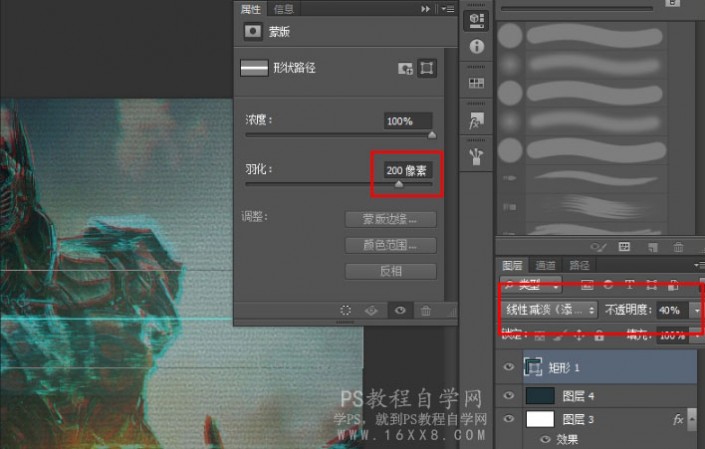
12為其添加文字,選擇白色添加文字,
將文字圖層CTRL+J復制兩個,
選擇第一個,右鍵混合選項,
在通道處,只把R通道勾選,
選擇第二個,只把G通道勾選,
選擇第三個,只把G和B通道勾選,
然后像最開始一樣移動圖層來實現效果。
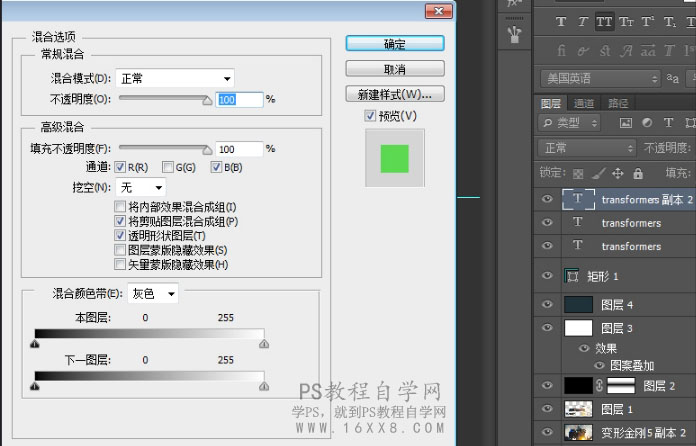
13我們可以添加點線的元素圖案添加上去來豐富圖片

是不是很炫酷,是不是回想起看電影時的種種,快來試試吧,你也可以制作一張這類的海報,同學們還可以拿自己喜歡的圖片來練習。